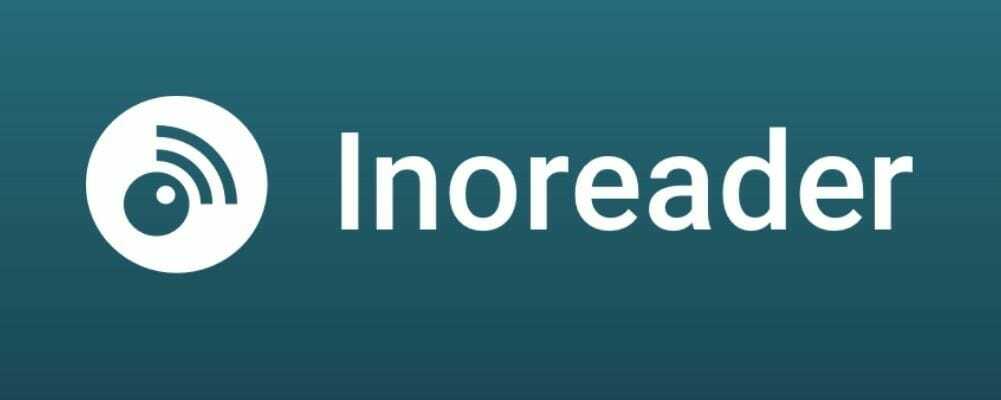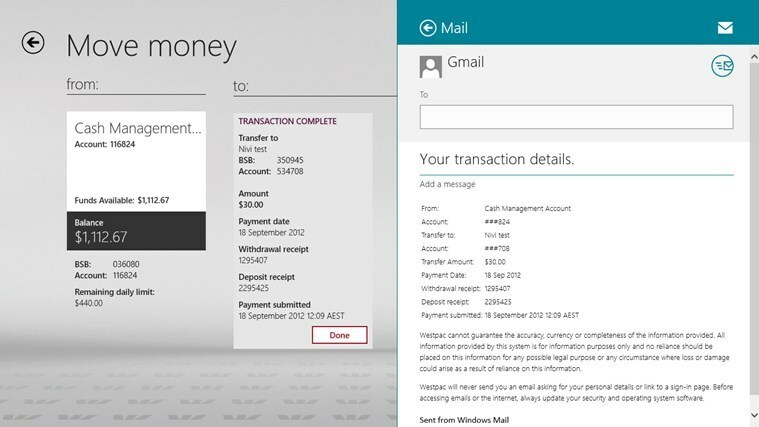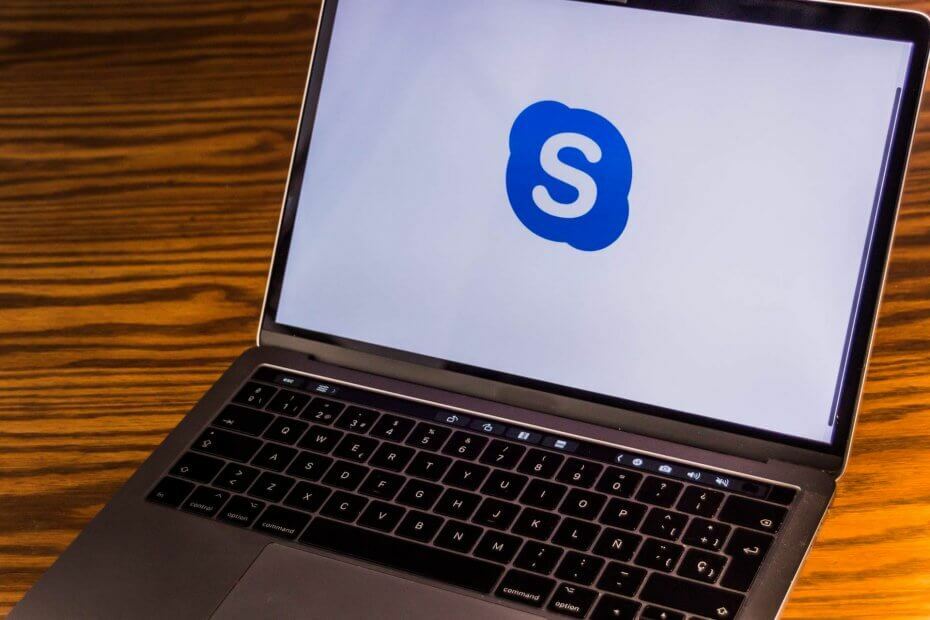
이 소프트웨어는 드라이버를 계속 실행하여 일반적인 컴퓨터 오류와 하드웨어 오류로부터 안전하게 보호합니다. 간단한 3 단계로 모든 드라이버를 확인하세요.
- DriverFix 다운로드 (확인 된 다운로드 파일).
- 딸깍 하는 소리 스캔 시작 문제가있는 모든 드라이버를 찾습니다.
- 딸깍 하는 소리 드라이버 업데이트 새 버전을 얻고 시스템 오작동을 방지합니다.
- DriverFix가 다운로드되었습니다. 0 이번 달 독자.
최근 게시물을 계속 확인하고 계신다면 스카이프 최근에. 우리는 방법을 보여주었습니다 Windows 8에 Skype 다운로드 및 설치, Windows 10 및 Windows 8.1, 방법 정보 Skype 앱 또는 데스크톱 클라이언트 업데이트 최신 버전으로 Skype 제거 방법 필요한 경우.
그러나 Skype에 익숙하지 않고 처음 사용하는 경우 Skype를 효율적으로 사용하는 방법에 대한 빠른 가이드가 필요합니다. Skype가 제공하는 기능을 안내해 드리며이 집중 과정에서는 Skype를 사용하여 모든 친구와 대화하는 데 필요한 정보를 제공합니다.
Windows 10, Windows 8의 Skype에서 연락처를 추가하는 방법
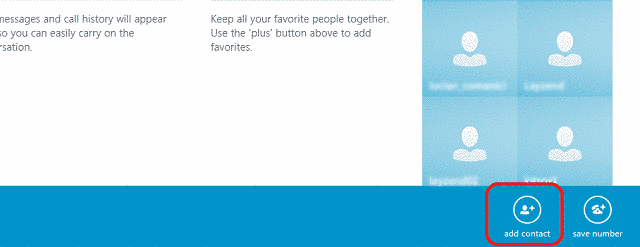
Windows 10, Windows 8 및 Windows 8.1 사용자가 사용할 수있는 두 가지 버전의 Skype가 있음을 확인하고, 데스크톱 클라이언트 및 스토어 앱을 사용하는 경우 두 가지 모두에서 Skype 목록에 연락처를 추가하는 방법을 보여 드리겠습니다. 그들. Skype는 사용이 매우 간편하며 곧 연락처 목록에 모든 친구가 있다는 것을 알 수 있습니다.
Skype는 검색을 위해 사람의 이름을 사용하므로 Skype ID가있는 친구 중 한 명을 추가하려면 간단하게 그의 이름을 검색하고 결과에서 그를 선택하면됩니다. Windows 10, Windows 8 및 Windows 8.1에서는 프로세스가 매우 빠르며 몇 초 내에 결과를 볼 수 있습니다.
- 관련: 10 가지 최고의 Skype 통화 녹음 앱 및 소프트웨어
에서 Windows 10, Windows 8 용 Skype 앱, "주소록에 추가”버튼을 누릅니다. 이 메뉴에 액세스하려면 컴퓨터를 사용하는 경우 마우스 오른쪽 버튼을 클릭하거나 화면 하단에서 스 와이프하여 표시합니다. 버튼을 클릭하면 검색 창이 열립니다. 이 창에서 친구의 Skype ID 또는 이름을 검색하면 결과 목록이 표시됩니다.
올바른 페이지를 선택하기 만하면 페이지를 열면 친구 요청이나 메신저 대화를 보낼 수 있습니다.
에서 Skype Windows 8, Windows 10 데스크톱 클라이언트, 로그인 한 후 스카이프 아이디, 대화가 표시되는 오른쪽에 기본 창이 표시되고 왼쪽에 연락처 목록이 표시됩니다. 새 연락처를 추가하려면 옆에 "+"기호가있는 "사람 아이콘"을 클릭하기 만하면됩니다. 이 버튼은 이름과 연락처 목록 사이에 있습니다. 아이콘을 클릭하면 검색 창이 나타나고 여기에서 추가하려는 사람을 검색 할 수 있습니다.
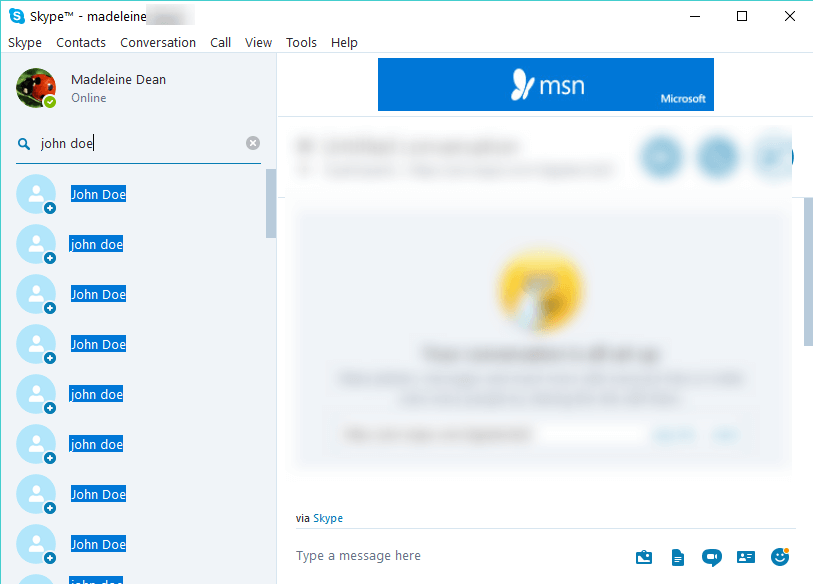
이름, Skype ID, 이메일 또는 전화 번호 (Skype 프로필에 전화 번호를 추가 한 경우)를 통해 누군가를 검색 할 수 있습니다.
Windows 10, Windows 8의 Skype에서 음성 통화를하는 방법
Skype는 친구에게 전화를 걸고 IM을 입력하고 보낼 필요가 없도록하는 것입니다. 친구를 추가했고 친구가 요청을 수락하면 연락처 목록에 표시됩니다. 이제 비디오없이 음성 통화를하려면 Skype 데스크톱 클라이언트, 이름을 클릭하기 만하면 화면의 주요 부분에 친구와 대화 할 수있는 IM 창이 표시됩니다.
- 관련: 2018 년 무료로 다운로드 할 수있는 최고의 Skype 용 VPN 소프트웨어 4 가지
이 창 상단에는 친구의 정보, 아바타, 현재 위치 (다른 국가 또는 대륙의 친구가있는 경우 유용함) 및 기타 정보가 표시됩니다. 또한이 부분에서 "요구“.
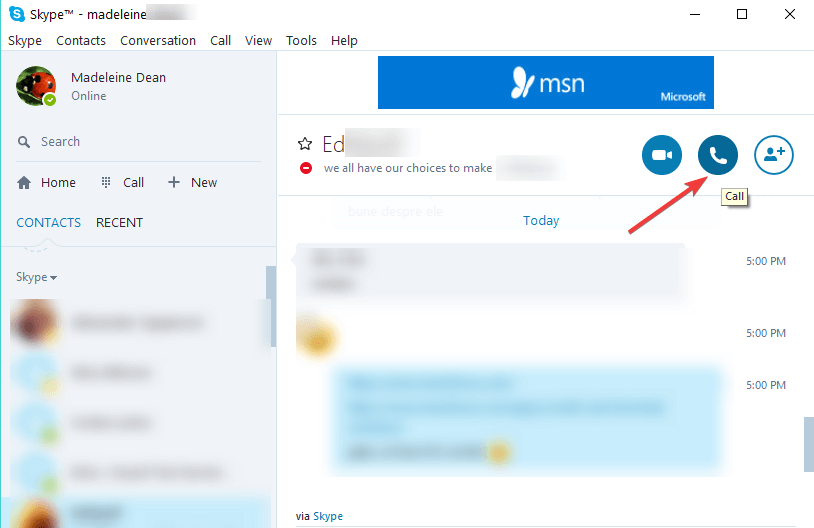
Skype에서는 두 가지 방법으로 친구에게 전화를 걸 수 있습니다. 인터넷은 무료이지만 친구도 Skype 계정을 가지고 있고 온라인 상태 여야하며 휴대폰으로 직접 전화를 걸어야합니다. 그러나 후자의 옵션을 사용하려면 친구의 전화 번호와 계정에 크레딧을 구매해야합니다.
에서 Windows 10, Windows 8 용 Skype 앱, 전화를 걸 사람을 클릭하거나 탭하기 만하면 화면 왼쪽에 전화를 걸 수있는 옵션이 표시됩니다. 이 옵션 외에도 파일, 비디오 메시지를 보내거나 그룹을 만들 수도 있습니다.
Windows 10, Windows 8의 Skype에서 화상 통화를하는 방법
Skype는 매우 훌륭한 IM 클라이언트 또는 음성 통화 클라이언트이지만 주요 기능이며 가장 잘 알려진 것은 화상 통화 옵션입니다. 이 기능은 Skype 이름과 동의어가되었으며이 기능 만 사용하는 많은 사용자가 있습니다.
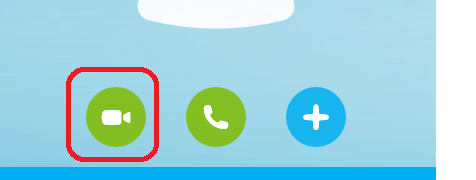
Skype에서 화상 통화를하려면 음성 통화를 할 때 이전과 똑같은 일을해야하지만 지금은 "영상 통화" 음성 통화 대신 버튼을 누르세요. 에 유의하십시오 Skype Windows 8, Windows 10 앱에서 두 버튼은 나란히 배치되지만 아이콘은 다릅니다. 화상 통화에는 카메라 아이콘이 있고 음성 통화에는 전화 아이콘이 있습니다.
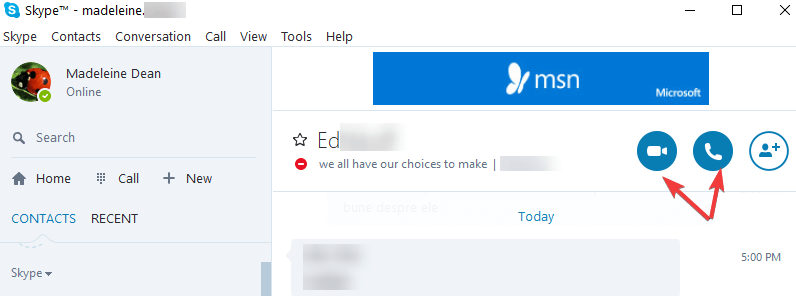
에서 Skype 데스크톱 클라이언트, 각 버튼에 해당 이름이있는 것을 볼 수 있으며, 화상 통화를하려면 "영상 통화"버튼을 클릭하거나 탭해야합니다.
노트 : 음성 통화를하려면 마이크가 필요합니다 장치에 연결되어 있고 영상 통화를하려면 비디오 카메라도 필요합니다.
Skype에서 지원되는 더 많은 기능이 있습니다. 예를 들어, 친구와 채팅 할 때 사용할 수있는 새로운 이모티콘이 많이 있습니다. Microsoft는 또한 가까운 장래에 새로운 기능과 옵션을 추가 할 계획이며 그중 하나는 게임에 중점을 둡니다. Redmond 거인은 새로운 크리에이터 스 모드 Skype로 스 트리머, 동영상 블로거, 방송사 등이 새로운 방식으로 팟 캐스트 만들기, 동영상 녹화, 라이브 스트림, 그리고 더.
변경 사항에 대해 Microsoft는 곧 전체 Skype 사용자 인터페이스를 개선 할 것입니다. 많은 사용자가 현재 UI 디자인에 충실, Microsoft는 자동으로 5 월 25 일에 새 Skype 버전 배포.
확인해야 할 관련 이야기 :
- Windows 사용자를위한 9 가지 최고의 웹캠 소프트웨어
- 수정: Skype 메시지가 잘못된 순서로 표시됨
- Skype는 개인 정보를 강화하기 위해 암호화 된 대화를 추가합니다
- 수정: Skype가 나를 게임에서 쫓아 냄